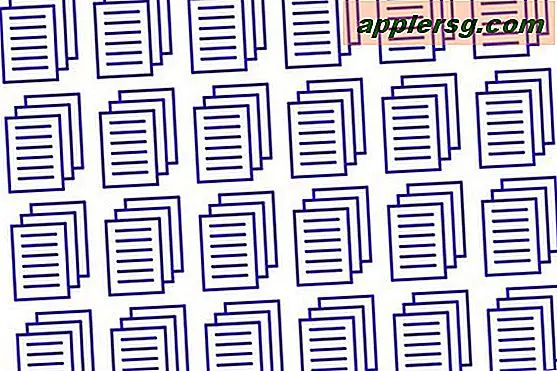Een computerspel in slow motion laten spelen
Er zijn verschillende situaties waarin het handig kan zijn om een computerspel in slow motion te laten spelen. Dit kan een ouder spel zijn dat te snel speelt op een nieuwe computer, of om een kind (of zelfs een volwassene) in staat te stellen een spel te spelen dat te uitdagend is op normale snelheid. De technieken in dit artikel zijn alleen van toepassing op Windows.
De snelheid waarmee uw computer een game uitvoert, wordt beïnvloed door verschillende factoren, waaronder de processorsnelheid, het beschikbare geheugen en de complexiteit van de game. De enige hiervan die dynamisch kan worden aangepast, is de processorsnelheid. Als je een laptop hebt, kan het zijn dat je al een hulpprogramma hebt geïnstalleerd dat de levensduur van de batterij verlengt door de processor te vertragen. Dit is misschien alles wat je nodig hebt om je computer voldoende te vertragen om een game op de gewenste snelheid te spelen. Als dat niet lukt, of als je een desktopcomputer hebt, heb je een andere techniek nodig. Een effectieve optie is het gratis programma CPU Speed Adjuster (slow.exe), dat kan worden gedownload van Adrianboeing.com.
Slow.exe is geen installatiebestand, het is een op zichzelf staand hulpprogramma, dus plaats het bestand na het downloaden op een handige locatie waar u het kunt vinden wanneer het nodig is.
Start slow.exe door te dubbelklikken op het pictogram.
Het programmapaneel is erg klein en eenvoudig, met alleen een venster met het huidige CPU-gebruik, een ander met het gewenste CPU-gebruik, een schuifregelaar om de laatste te selecteren en een knop "Activeren/Deactiveren". Stel de schuifregelaar zo in dat het gewenste CPU-gebruik 50 procent is en selecteer de knop "Activeren". Het programma werkt door je CPU met andere taken te belasten, zodat het minder tijd heeft om te besteden aan het uitvoeren van je spel, waardoor het effectief wordt vertraagd.
Start je spel en test de speelsnelheid. Als het nog steeds te snel loopt, houdt u de ALT-toets ingedrukt en tikt u op de TAB-toets om de focus over te schakelen naar het CPU Speed Adjuster- of "Speed"-programma. Verplaats de schuifregelaar iets naar rechts om het gewenste CPU-gebruik te verhogen en gebruik vervolgens de combinatie Alt/Tab om terug te gaan naar je spel. Ga heen en weer tussen je spel en het programma "Speed" totdat je de juiste instelling hebt gevonden om het spel voldoende te vertragen.
Als je klaar bent met spelen, sluit je het spel, druk je op de knop "Deactiveren" in het programma "Snelheid" en sluit je het vervolgens. Het programma “Snelheid” blijft niet in het geheugen, maar staat klaar als je het ooit nog eens nodig hebt.
Tips
Pas het programma “Snelheid” slechts beetje bij beetje aan totdat u weet welke instelling het beste werkt.
Waarschuwingen
Activeer het programma "Snelheid" niet met Gewenst CPU-gebruik ingesteld op 100 procent, anders kan het moeilijk zijn om terug te keren naar je spel.